با سلام
در این پست میخواهیم با هم دیگه در مورد سطوح یا مراحل دسترسی روترهای سیسکو و غیره بحث کنیم
البته با راهنمائی های شما اساتید !
هر عزیزی در این زمینه میتونه مطلب و با مقاله مربوطه ارائه کنه بنده از ایشون ممنون میشم زیرا قصدم ازاینکار یک مرجع برای دوستان وعزیزانه !
بعضی از اصطلاحات که در این موضوع به کار برده میشوند به این معانی میباشد
displays a collection of important terms and acronyms that are used throughout the document.IOS ( برگرفته از Internetwork Operating System ) ، نرم افزاری است كه از آن به منظور كنترل روتينگ و سوئيچينگ دستگاه های بين شبكه ای استفاده می گردد . آشنائی با IOS برای تمامی مديران شبكه و به منظور مديريت و پيكربندی دستگاه هائی نظير روتر و يا سوئيچ الزامی است .
Glossary Of Important Terms And Acronyms Used In This Tutorial
Cisco IOS - Cisco Internetworking Operating System
CLI - Command Line InterfaceCommand Line Interface: به محیطی که در آن فرمان ها یا Command ها را تایپ می کنیم، Command Line Interface یا به اختصار، CLI گویند.
EXEC - Command line session to the router (could be console, modem, or telnet)
Flash - Non-Volatile Memory used to store IOS software image
NVRAM - Non-Volatile RAM used to store router configuration
RAM - Random Access Memory
بعد از ورود به CLI ابتدا با User Mode مواجه می شویم، سپس با Privileged Mode و نهایتا به Configuration Mode می رسیم!
در User Mode کارهای کمتری می توان انجام داد، اما بعد از رفتن به Privileged Mode دستمان بازتر می شود و نهایتا وقتی به Configuration Mode رسیدیم می توانیم تنظیمات یا پیکربندی های مهم را نیز انجام دهیم!
محیط CLI شامل سه حالت(Mode) می شود
User EXEC Modeخلاصه ای از دستورات
Privileged EXEC Mode
Global Configuration Mode
IOS Command Prompt Summary
Router> - User EXEC mode
Router# - Privileged EXEC mode
Router(config)# - Configuration mode (notice the # sign indicates this is only accessible at privileged EXEC mode.)
Router(config-if)# - Interface level within configuration mode.
Router(config-router)# - Routing engine level within configuration mode.
Router(config-line)# - Line level (vty, tty, async) within configuration mode
کیوان دارابخانی
دوست عزیز، به سایت علمی نخبگان جوان خوش آمدید
مشاهده این پیام به این معنی است که شما در سایت عضو نیستید، لطفا در صورت تمایل جهت عضویت در سایت علمی نخبگان جوان اینجا کلیک کنید.
توجه داشته باشید، در صورتی که عضو سایت نباشید نمی توانید از تمامی امکانات و خدمات سایت استفاده کنید.


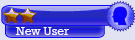

 پاسخ با نقل قول
پاسخ با نقل قول




علاقه مندی ها (Bookmarks)